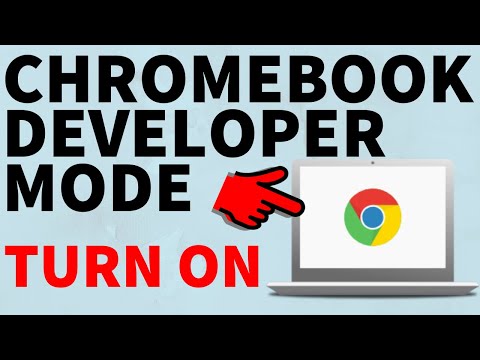
Conţinut
- Activați modul dezvoltator într-un Chromebook
- Cum dezactivați modul dezvoltator pe un Chromebook
- Contra de a activa modul de dezvoltator
- Alte resurse Chromebook

Marele punct de vânzare al Chromebookurilor și Chrome OS este simplitatea sa inerentă.Acordat, sistemul de operare a evoluat semnificativ încă din primele zile ca fiind în esență doar un browser glorificat, cu caracteristici offline în creștere și suport pentru aplicațiile Android. Dispozitivele Chrome OS devin din ce în ce mai puternice și cu siguranță mai capabile, permițând o experiență PC destul de bună, deși simplă.
- Cele mai bune Chromebookuri pe care le puteți cumpăra
- Cele mai bune Chromebookuri pentru studenți
- Cele mai bune Chromebookuri cu ecran tactil
- Cele mai bune huse și huse pentru Chromebook
Cu toate acestea, acest lucru înseamnă că nu există prea multe modalități de personalizare sau caracteristici prietenoase pentru dezvoltatori disponibile la prima vedere. Dacă doriți să depășiți capacitățile de bază ale Chromebookului, primul pas necesită activarea Modului dezvoltator, care este similar cu obținerea accesului root pe dispozitivul Android.
Dacă doriți să activați modul de dezvoltator pe Chromebook, iată cum!
Activați modul dezvoltator într-un Chromebook

- În primul rând, asigurați-vă că faceți o copie de rezervă și salvați orice informație importantă pe care ați fi stocat-o pe dispozitiv. Activarea modului dezvoltator șterge informațiile de conectare și toate datele stocate local care nu pot fi restabilite.
- Dacă Chromebookul este activ, oprește-l.
- Mai întâi va trebui să intri în modul de recuperare. Pentru a face acest lucru, apăsați și mențineți apăsată tasta Esc și reîmprospătați (tasta săgeată circulară în sensul acelor de ceasornic, de obicei, trei spații din dreapta tastei Esc), apoi apăsați butonul de pornire.
- Continuați să mențineți cele trei butoane până când apare un ecran care spune „Sistemul Chrome lipsește sau este deteriorat. Vă rugăm să introduceți stick USB. ”Nu vă faceți griji, aceasta este doar o parte a procesului și nimic nu este în neregulă cu sistemul de operare.
- Apăsați și mențineți apăsat butonul Ctrl și apoi apăsați tasta D.
- Dacă este necesar, apăsați Enter.
- Așteptați repornirea dispozitivului și treceți din nou prin procesul de configurare Chromebook.
Cum dezactivați modul dezvoltator pe un Chromebook

- La fel de ușor să fie activat modul dezvoltator pe Chromebook, este și mai simplu să îl dezactivezi.
- Nu uitați să faceți o copie de rezervă din nou, deoarece chiar dezactivarea modului dezvoltator șterge totul.
- Dacă dispozitivul este pornit, opriți-l.
- Odată ce ecranul care spune „Verificarea sistemului de operare este oprit” apare, apăsați bara de spațiu.
- Va trebui să parcurgeți procesul de configurare Chromebook din nou.
Contra de a activa modul de dezvoltator

Există o mulțime de avantaje pentru a activa modul de dezvoltator pe Chromebook. Acesta vă oferă acces la shell-ul pentru dezvoltatori, vă permite să instalați un mediu desktop desktop standard și este ceva ce va trebui să activați dacă sunteți dezvoltator Chrome OS. Modul dezvoltator nu este cu siguranță pentru utilizatorul mediu și este necesară o cantitate de cunoștințe tehnice pentru a profita din plin de acest mod.
Cu toate acestea, există câteva dezavantaje de care trebuie să fiți atenți.
- Google nu acceptă modul dezvoltator, astfel încât este posibil să riscați să anulați garanția dispozitivului.
- Toate funcțiile de securitate sunt dezactivate atunci când Modul dezvoltator este activat.
- Vă pierdeți datele când activați sau dezactivați Modul dezvoltator. După cum puteți vedea din pașii necesari pentru dezactivarea acesteia, o apăsare accidentală a barei de spațiu la momentul nepotrivit este tot ce trebuie să pierdeți din nou toate datele. Este recomandat să faceți copii de rezervă continuu dacă lucrați la ceva important.
- Chromebookurile pornesc extrem de rapid. Dar aceasta este o caracteristică pe care o veți pierde atunci când este activat modul dezvoltator.
Alte resurse Chromebook
Așadar, îl aveți pentru acest ghid despre cum să activați modul dezvoltator pe un Chromebook! După ce ai cumpărat primul Chromebook, vei avea probabil multe întrebări. Nu vă faceți griji, suntem aici pentru a vă ajuta. Iată câteva resurse pentru a ușura viața cu noul dvs. Chromebook -
- Cum să configurați controale parentale Chromebook
- Cum se instalează Kodi pe Chromebook
- Cum să configurați un VPN pe un Chromebook
- Cum să vă actualizați manual Chromebookul Google
- Cum să resetați un Chromebook
- Cum să imprimați dintr-un Chromebook
- Cum să faceți o captură de ecran Chromebook
- Cum să faceți clic dreapta pe Chromebook
- Puteți utiliza Microsoft Office pe Chromebook?


